苹果12手机作为最新款的iPhone系列产品,备受期待在众多强大的功能中,录屏功能无疑是其中一个备受瞩目的亮点。苹果12手机的录屏功能究竟在哪里呢?如何使用这一功能呢?对于这些问题,我们将在本文中进行解答。无论是想要录制手机游戏精彩时刻,还是与朋友分享操作教程,苹果12手机的录屏功能都能满足您的需求。让我们一起来了解一下吧!
iPhone12如何使用录屏功能
苹果12手机录屏在哪里?
1、打开苹果12手机【设置】,进入【控制中心】
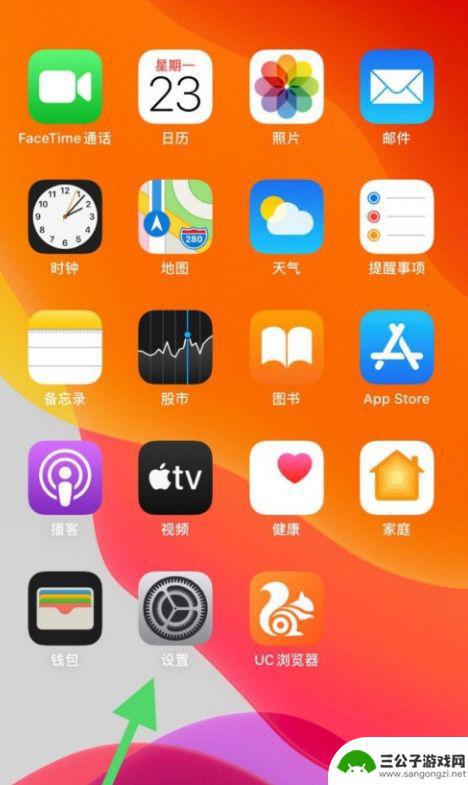
2、选择【自定控制】,在“更多控制”找到【屏幕录制】,点击绿色的+号即可,这里快捷录屏设置就完成了


3、如果想要录屏,返回 桌面 ,手指向上滑动,

4、点击小白点即可开始录制,再点击一次即可停止录制,录下的视频自动存入 相册 里

注:本文以iphone12手机为例,适用于iOS 14.1系统。
以上就是苹果12手机录屏在哪里的全部内容,还有不清楚的用户就可以参考一下小编的步骤进行操作,希望能够对大家有所帮助。
相关教程
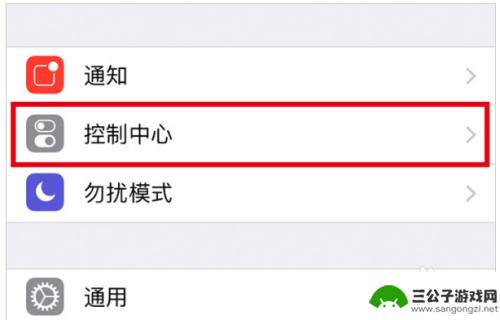
苹果12手机如何设置录屏 iPhone12录屏操作方法
苹果12手机作为最新款的苹果手机,自然也具备了强大的录屏功能,想要了解iPhone12的录屏操作方法吗?在苹果12手机上设置录屏功能非常简单,只需要在设置中打开控制中心选项,在...
2025-01-27 16:22:30
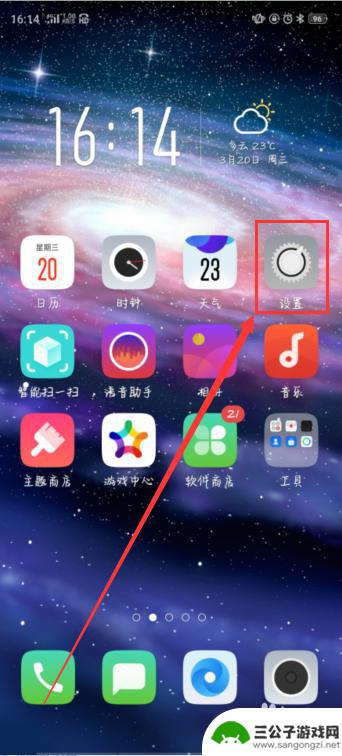
oppo手机屏幕录制在哪里? OPPO手机如何录屏
oppo手机屏幕录制在哪里,OPPO手机作为一款备受欢迎的智能手机品牌,其强大的功能和优质的用户体验一直以来都备受用户青睐,在日常使用中,录制手机屏幕是我们经常需要进行的操作之...
2023-11-14 09:29:41
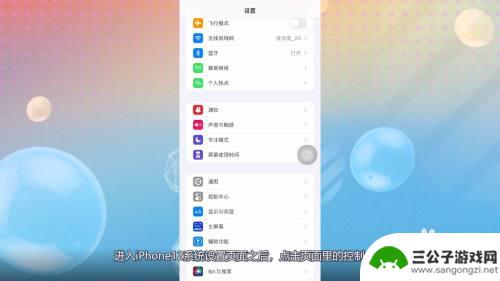
苹果手机怎样把录屏弄到悬浮窗里 苹果12如何进行屏幕录制
苹果手机的屏幕录制功能一直备受用户关注,而在苹果12系列中,屏幕录制功能更加强大且方便,用户可以通过简单的操作将录制的屏幕内容悬浮在窗口中,方便查看和操作。无论是记录游戏操作、...
2024-04-20 09:26:29

苹果8手机录屏功能在哪里 苹果8怎么截屏录屏
苹果8手机是一款备受欢迎的智能手机,拥有许多实用的功能,其中包括截屏和录屏功能,许多用户可能不清楚苹果8手机的截屏和录屏功能在哪里以及如何操作。截屏功能可以帮助用户快速保存屏幕...
2025-02-17 11:23:25
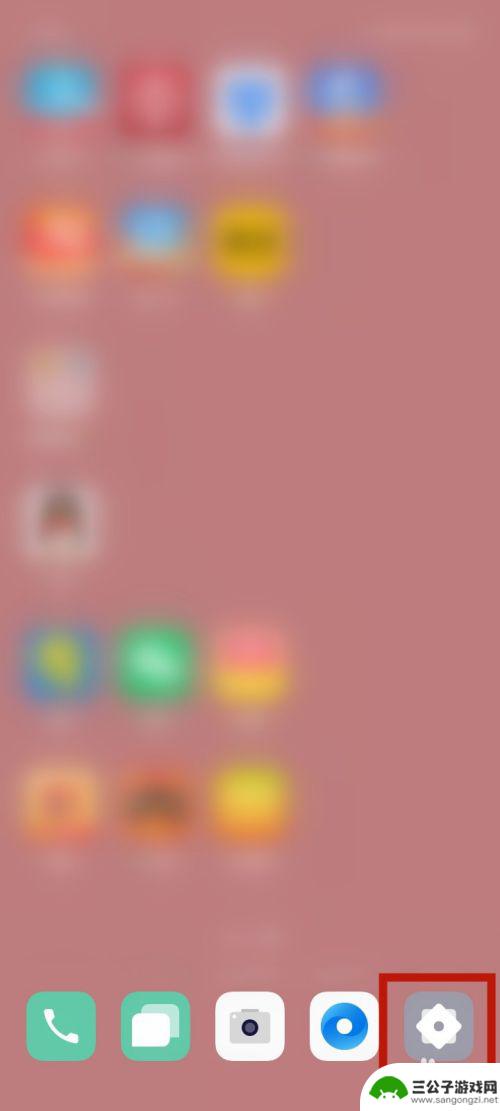
op手机录屏在哪里找 OPPO手机录屏设置方法
在现今社交网络盛行的时代,手机录屏功能已成为许多人必备的工具之一,而对于OPPO手机用户来说,如何找到手机录屏功能并进行设置,可能是一个比较常见的问题。在OPPO手机上,录屏功...
2024-07-03 11:27:17

荣耀手机录屏功能在哪里 荣耀手机如何录制屏幕
荣耀手机作为一款备受青睐的智能手机品牌,除了其出色的性能和设计外,还拥有许多实用的功能,其中荣耀手机的录屏功能备受用户喜爱。录屏功能使用户能够轻松地记录和分享手机屏幕上的操作过...
2024-02-14 12:32:08

iphone无广告游戏 如何在苹果设备上去除游戏内广告
iPhone已经成为了人们生活中不可或缺的一部分,而游戏更是iPhone用户们的最爱,让人们感到困扰的是,在游戏中频繁出现的广告。这些广告不仅破坏了游戏的体验,还占用了用户宝贵...
2025-02-22 16:15:35

手机图片怎么整体缩小尺寸 如何在手机上整体缩小照片
如今手机拍照已经成为我们日常生活中不可或缺的一部分,但有时候我们拍摄的照片尺寸过大,导致占用过多存储空间,甚至传输和分享起来也不方便,那么如何在手机上整体缩小照片尺寸呢?通过简...
2025-02-22 15:31:42
小编精选
iphone无广告游戏 如何在苹果设备上去除游戏内广告
2025-02-22 16:15:35固定电话怎么转接手机上 固定电话如何转接到手机
2025-02-22 12:29:03手机怎么存cad图 手机CAD图纸上传至电脑方法
2025-02-22 11:18:50苹果手机相机怎么设置照片方向 苹果手机照片如何旋转方向
2025-02-22 10:24:41手机自拍摄影水印怎么设置 如何在手机相册中为照片添加水印
2025-02-22 09:28:52陌陌如何关闭手机通知声音 陌陌怎么取消声音
2025-02-21 16:40:10苹果手机如何给照片加花边 苹果手机照片加边框方法
2025-02-21 08:40:55手机喇叭灰尘很多怎么处理 如何清理手机喇叭内的灰尘
2025-02-20 14:29:08苹果手机下面怎么放录屏 iOS系统如何录屏
2025-02-20 12:12:54手机sd卡怎么显示 OPPO手机SD卡无法读取怎么办
2025-02-20 11:18:30热门软件